También conocida como unidad de estado sólido, la SSD es una de las alternativas más conocidas a una HDD. Sin embargo, este último es el componente de almacenamiento típico con el que vienen la mayoría de las computadoras y computadoras portátiles: una unidad de disco duro. Si bien la opción predeterminada siempre es segura, también debe conocer las ventajas y desventajas de la otra parte. Las unidades de estado sólido son robustas, increíblemente rápidas y también bastante caras. ¿Pero realmente valen la pena el ajetreo?
No hay una respuesta breve a la pregunta anterior, ya que cada comprador tiene sus propias necesidades, así como preferencias y un presupuesto establecido. Por lo tanto, vamos a ver todos los aspectos involucrados en las siguientes líneas. Al final del día, deberías tener una idea general establecida y quién sabe, tal vez incluso te subas al carro.

¿Qué es un SSD?
Una unidad de estado sólido es un dispositivo creado para almacenar datos en su computadora. Algunos tienden a confundirlo con una unidad flash, pero esto solo sucede porque parece una versión más grande y mucho más compleja de la memoria USB más familiar. Hay algunas similitudes entre los dos, ya que ambos no tienen partes móviles, a diferencia de un disco duro.
Sin embargo, la propia SSD aprovecha la memoria de estado sólido para almacenar la mayor cantidad de datos posible. Siendo un hermano menor del HDD, este se dio a conocer bastante tarde durante la década de 2000. Por ejemplo, es posible que sepa que el antiguo SSD OLPC XO-1 de 2007 solía tener un 1 GB como dispositivo de almacenamiento. Desde entonces y hasta hoy en día, sin embargo, estas unidades se desarrollaron mucho más y mejor en el almacenamiento de archivos.
En lugar de utilizar un plato magnético giratorio como su hermano mayor, el SSD se basa en chips de memoria o en algo que podría saber bajo el nombre de memoria flash basada en NAND . Esto hace que los datos sean más seguros, ya que se vuelven no volátiles, por lo que el disco no se olvidará de ellos una vez que se apague.
Y aparte de la velocidad y otras ventajas obvias, parece que hay muchas cosas que esperar. Como informa Anandtech, parece que uno podría ahorrar hasta $ 600 por año por cada dispositivo que usen uno SSD. Esto vendría de cosas como una computadora portátil con un ciclo de vida más largo, mejor rendimiento, menos consumo de energía, pero también una mayor duración de la batería y muchos otros que puede descubrir aquí.
¿Qué es un disco duro?
Sin embargo, basta de SSD, hablemos de su versión antigua, el HDD. Esta es la unidad de disco duro, un dispositivo de almacenamiento que entró en el mercado de la computación en 1956. Fue entonces cuando IBM la introdujo para almacenar archivos en computadoras utilizando magnetismo y una bandeja giratoria.
A partir de una tecnología simple, rápidamente se convirtió en algo bastante grande, ya que un disco duro en estos días puede incluso almacenar tanto como un Terabyte de datos. Esto no es en absoluto inesperado para una computadora portátil, e incluso puede aumentar de tamaño en el caso de las computadoras de escritorio.
Sin embargo, la capacidad no lo es todo: los discos duros ahora están ampliamente disponibles, ya que puedes comprar uno de Toshiba, Samsung, Hitachi y básicamente cualquier marca conocida que puedas imaginar. Habiendo evolucionado bastante desde que se creó su versión original, pueden mantener una computadora en funcionamiento y contentos a los usuarios. El principal problema con ellos es la velocidad lenta, el ruido creado y el hecho de que están desapareciendo lentamente del mercado.
Tabla de comparación SSD vs HDD
| Gráfica comparativa | SSD | HDD |
|---|---|---|
| Mecanismo | Flash NAND Sólido | Platos giratorios magnéticos |
| Velocidad (SATA II) | 80-250MB / sec | 65-85MB / sec |
| Tiempo promedio de búsqueda | 0 | <10ms |
| ruido | Ninguna | Ruidoso |
| El consumo de energía | 2W>, bajo consumo de energía | 10W, genera más calor. |
| Peso | Peso ligero | Mas pesado |
| Resistencia | MTBF> 2, 000, 000 Horas | MTBF <700, 000 Horas |
| Temperatura | -40 ~ 85 | 0 ~ 60 |
| Confiabilidad | Anti choque | No resistente a los golpes |
| Choque y vibración | Excelente | Pobre |
| Costo por capacidad | $ 0.45 / GB | $ 0.05 / GB para 3.5 pulgadas y $ 0.10 / GB por 2.5 pulgadas |
¿Qué tiene de interesante un SSD?
SSD tiene mucho que ofrecer, como ya habrás visto. Sin embargo, puede que no sea para todos, ya que cuesta mucho: los precios pueden superar los $ 400 con bastante facilidad y no admite archivos muy grandes. Dicho esto, lo más probable es que obtenga aproximadamente 1 TB de espacio de almacenamiento en algunos de los mejores. Por supuesto, también hay disponibles variantes más baratas, pero los precios tienden a bajar con los recortes drásticos de almacenamiento.
Tampoco está tan disponible como el disco duro, pero hay muchas otras cosas que lo hacen bien. Por ejemplo, no consume tanta energía, lo que significa que la batería de su computadora portátil durará aproximadamente media hora más o incluso más.
También se sabe que arranca el sistema operativo mucho más rápido; por lo tanto, no importa qué tipo de sistema operativo tenga, no puede tardar más de 15 segundos en arrancar . La velocidad es, inevitablemente, un aspecto importante a la hora de abrir archivos o copiar algunos, ya que va más allá de 200 MBps o incluso hasta 550 MBps para algunos de los discos.
Ahora lo complicado con un SSD, que solía ser un gran problema en sus etapas jóvenes, es la vida útil real del dispositivo. A diferencia de la unidad de disco duro, donde lo único que debe preocuparse es que un día, la unidad puede dejar de funcionar sin ningún motivo, el SSD tiene una duración de funcionamiento "limitada". ¿Por qué las citas tradicionales? Bueno, las unidades de nueva generación tienen un ciclo de uso que suele durar alrededor de diez años, por lo que los usuarios finales no tienen que preocuparse por este inconveniente. Aún así, la memoria en sí misma está estructurada de una manera en la cual los pequeños bloques de memoria se llenan, uno por uno, con información útil. Si se produce un error durante la escritura de datos, este sector puede quedar inutilizable, acortando así la vida útil del SSD.
Para superar este riesgo, los fabricantes de hardware han introducido varias técnicas de nivelación de desgaste, que evitan errores y aumentan la vida útil. Aunque estas técnicas son dinámicas y automatizadas, las personas verdaderamente apasionadas pueden aprovechar los comandos de recorte (también conocidos como TRIM). En pocas palabras, cuando se elimina un archivo, ya sea por el propio usuario o por el sistema operativo, un comando TRIM le permitirá al SSD saber que ya no se debe escribir el sector de datos en particular, evitando así un ciclo de lectura. La desventaja es que estos comandos son específicos de SSD y OS, y cuando se usan con frecuencia, hacen más daño, entonces bien.
Sin embargo, otra característica poderosa, por lo que veo, es el hecho de que los datos están protegidos del magnetismo. Como esta unidad utiliza chips de memoria para almacenar los archivos, no hay posibilidad de perder documentos durante la noche, ya que todo lo que guarda en ellos no es volátil.
Subidas y bajadas de la HDD
Una de las cosas más obvias cuando se trata del disco duro es su tamaño. Es cierto que tener un brazo móvil que opera los datos de los platos giratorios significa automáticamente que se necesita más espacio. Sin embargo, esto no es lo único malo, ya que el HDD también consume más energía, lo que resulta en una batería que durará mucho menos (el promedio es de 6 a 7 vatios).
Aparte de eso, se ha demostrado un par de veces que lleva más tiempo arrancar el sistema operativo con un disco duro: hasta 40 segundos en comparación con 10 usando el SSD. Tener platos giratorios también se suma al ruido que ya se hizo con los clics, por lo que este tipo de unidad puede ser bastante ruidosa.
Por lo general, también toma un poco más de tiempo abrir o copiar archivos, y los datos no son tan seguros como lo serían en un SSD. Esto sucede debido a la tecnología de magnetismo utilizada para guardar archivos, ya que los imanes a veces pueden eliminar archivos sin que usted haga nada malo.
Sin embargo, todos sabemos que un disco duro cuesta mucho menos, en algún lugar alrededor de $ 70- $ 80 o un poco más para los que tienen un mejor rendimiento. El cifrado es otra cosa que hay que tener en cuenta, ya que algunos de los modelos son compatibles con FDE, lo que se conoce como Full Disk Encryption.
Además, si tiene una gran cantidad de documentos para almacenar en la computadora, es posible que desee ver un disco duro. Este es mejor en términos de capacidad, ya que puede venir con un máximo de 2 TB para computadoras portátiles, pero en el caso de una PC es mucho más alto, tanto como 6 TB.
Como mencionamos antes, la disponibilidad es otro aspecto importante aquí. Dado que la unidad de disco duro es la unidad antigua y conocida que todos usaban en el pasado, es inevitable que no la ofrezca una gran cantidad de compañías de tecnología en todo el mundo.
Precio versus rendimiento
Cuando se trata de elegir el dispositivo adecuado para almacenar sus datos en una PC, el verdadero dilema generalmente tiene que ver con el precio y el rendimiento. Es difícil elegir entre los dos, dado lo increíblemente alto que es el precio de un SSD y cuán enormes son las diferencias en términos de velocidad.
Sin embargo, si no está buscando algo que haga que su computadora sea realmente rápida y menos ruidosa, y especialmente si tiene muchos archivos con los que tratar, un HDD también podría ser una muy buena opción. Lo realmente importante a tener en cuenta es que la SSD puede funcionar incluso cuando la computadora portátil se está moviendo o rebotando, no tiene partes móviles que puedan dañarse a tiempo y hacen que el almacenamiento sea más seguro.
Puede ver el video de Youtube a continuación para obtener una mejor comprensión de las diferencias entre los dos.
El video proviene de ASUS comparando los tiempos de arranque para el ASUS U36SD-A1 con 640 GB de disco duro ($ 899) contra el ASUS U36SD-XA1 con 160 GB de SSD ($ 1099).
Sin embargo, un resumen sería el siguiente: si prefieres un precio más bajo, elige el HDD; Si el rendimiento realmente te importa, elige el otro . Si quieres algo en el medio, entonces deberías echar un vistazo a la siguiente sección.
La alternativa: ¿qué pasa con un SSHD?

Una cosa que no muchos de ustedes pueden saber es que no necesariamente tiene que elegir entre un SSD y un HDD. También puedes ir fácilmente por algo intermedio: un híbrido. El último es un SSHD, también conocido como unidad híbrida de estado sólido.
Como un híbrido en su verdadera forma, el SSHD realmente opera utilizando la misma estructura de la estructura del SSD, pero también agrega el aumento de la capacidad de almacenamiento de un HDD convencional. Por ejemplo, los modelos SSHD convencionales combinan 8 GB de almacenamiento NAND (como SSD) con un disco duro más grande. El principio de funcionamiento es bastante simple: el sistema aprende qué archivos / aplicaciones utiliza más (ya sea de forma automática o configurada por el usuario) y luego los mueve a la parte "SSD", lo que permite que estos archivos se carguen más rápido. También es más rápido en el lanzamiento del sistema operativo que el disco duro anterior, como se puede ver en el video a continuación.
Este video compara el tiempo de arranque de las PC Dell Optiplex 7010 USFF idénticas en SSD, SSHD y HDD.
El precio también está en un punto intermedio: alrededor de $ 200- $ 300 como máximo, y puede mejorar fácilmente la vida útil de su batería si va por este. En caso de que haya tenido un disco duro antes, también notará que es más rápido copiar y abrir las carpetas y archivos en su computadora portátil. La diferencia suele ser dos, hasta tres veces más rápida que un disco convencional.
Este solo se puede usar en un dispositivo, pero hay algunas opciones en términos de híbridos que también se pueden usar para mezclar el SSD y el HDD mucho mejor. Por ejemplo, una unidad dual se usaría en una computadora host para controlar ambos tipos de dispositivos a través de SATA.
Conclusión
No hay una manera suave de decir esto. Compra un SSD, vale la pena la inversión. Desde mi experiencia personal, solía tener una computadora portátil bastante rápida, con un i7 de cuatro núcleos de última generación y una GPU de renderizado que hacía que valiera la pena jugar. El inconveniente fue el disco duro. Fue un antiguo 5450 RPM de Toshiba que tenía tos cuando estaba descargando archivos grandes (se necesitaron unos 15 minutos para asignar el espacio para 20 GB de archivos, por ejemplo, el tiempo en que mi PC estaba congelada).
Después de invertir bastante en un SSD suficiente, todo fue muy fácil. Mi Windows 8 ya arrancó en aproximadamente 5 segundos, pero las aplicaciones ahora comenzaron a comportarse correctamente. Es realmente una alegría ver que Photoshop se abre y carga en menos de 15 segundos.
En cuanto a la variante híbrida, personalmente no la he probado, pero debido al bajo almacenamiento del componente rápido real (8 GB), confío en que no vale la pena cambiar el disco duro actual. Por supuesto, si viene por defecto, es realmente bienvenido.
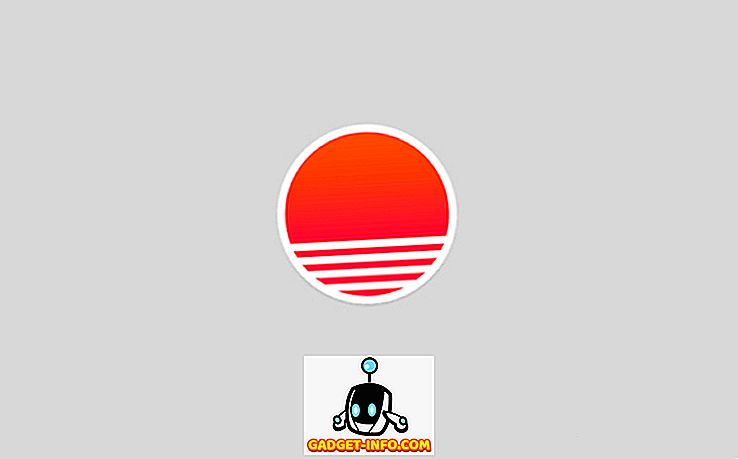







![entretenimiento - El estado de la industria musical [FOTOS]](https://gadget-info.com/img/entertainment/673/state-music-industry.png)
